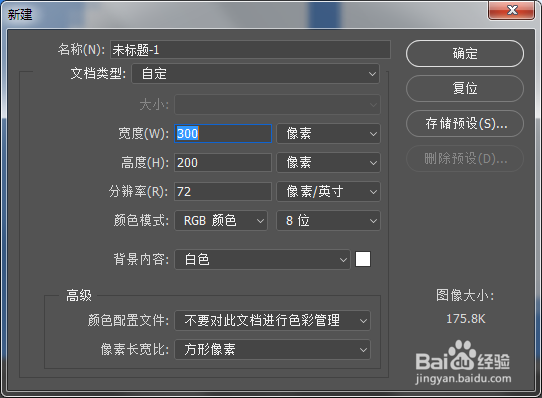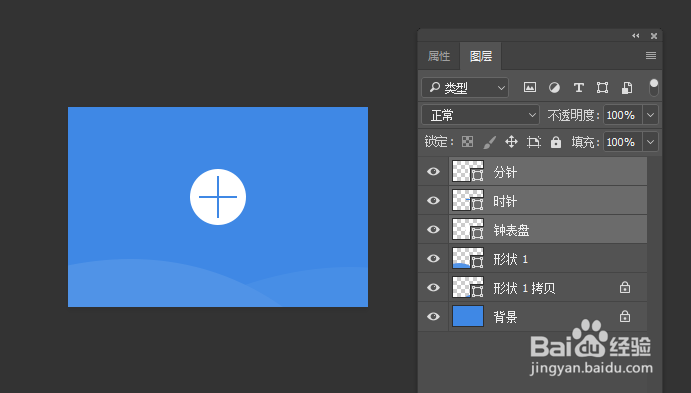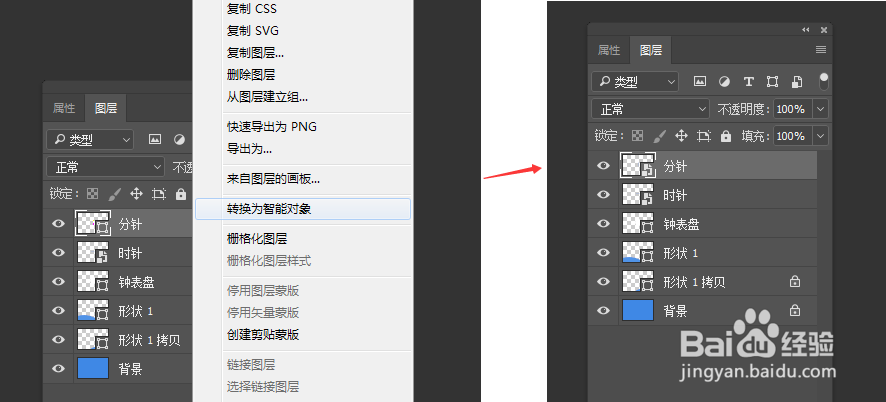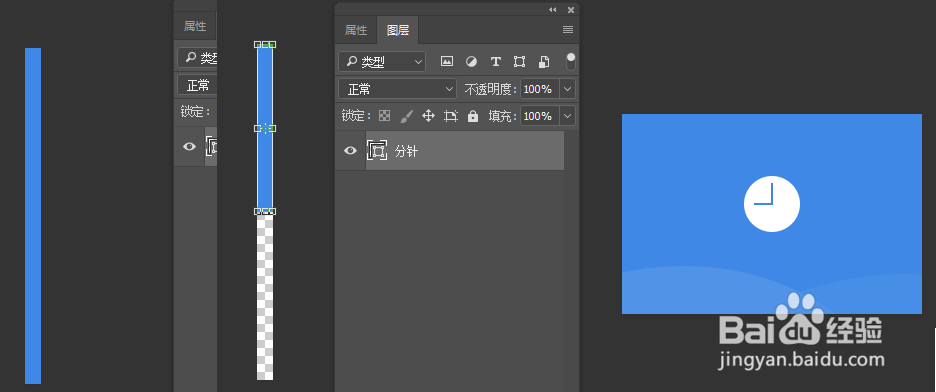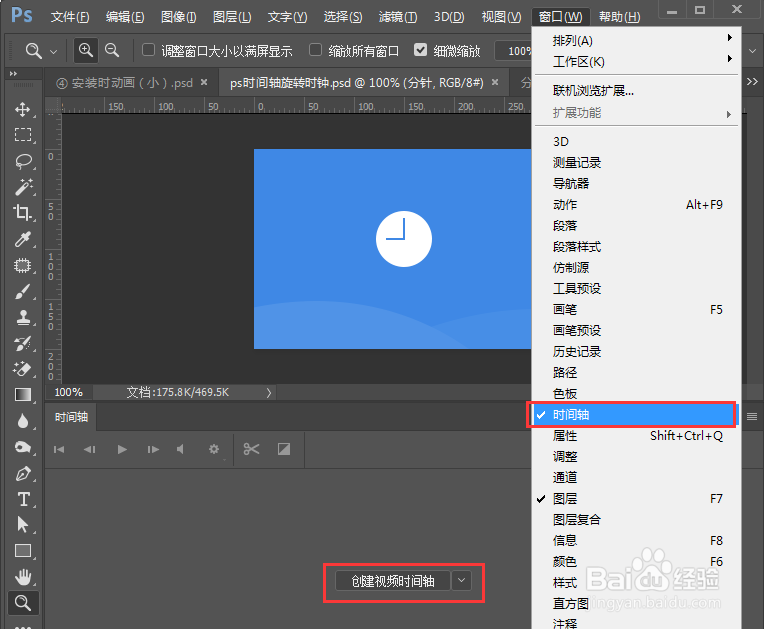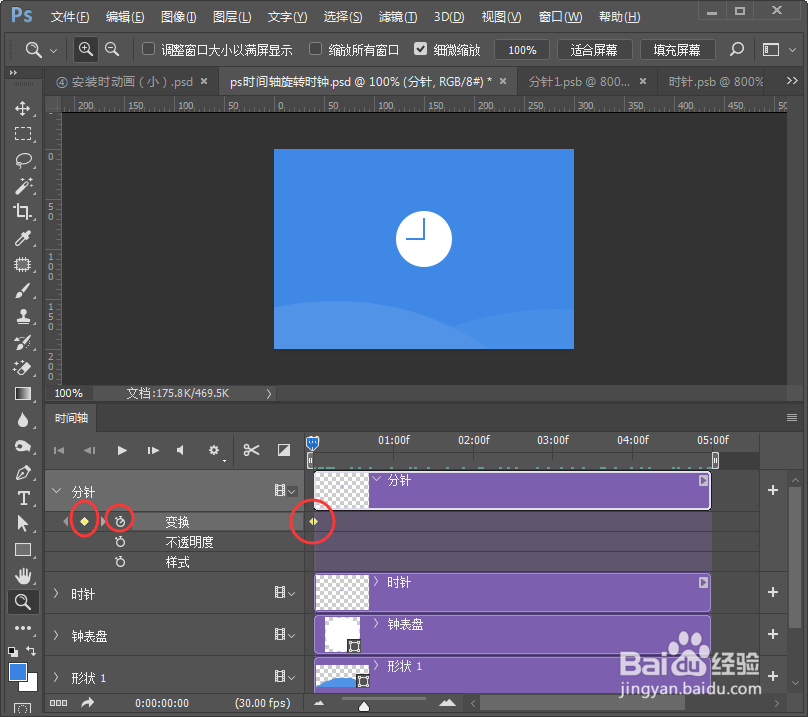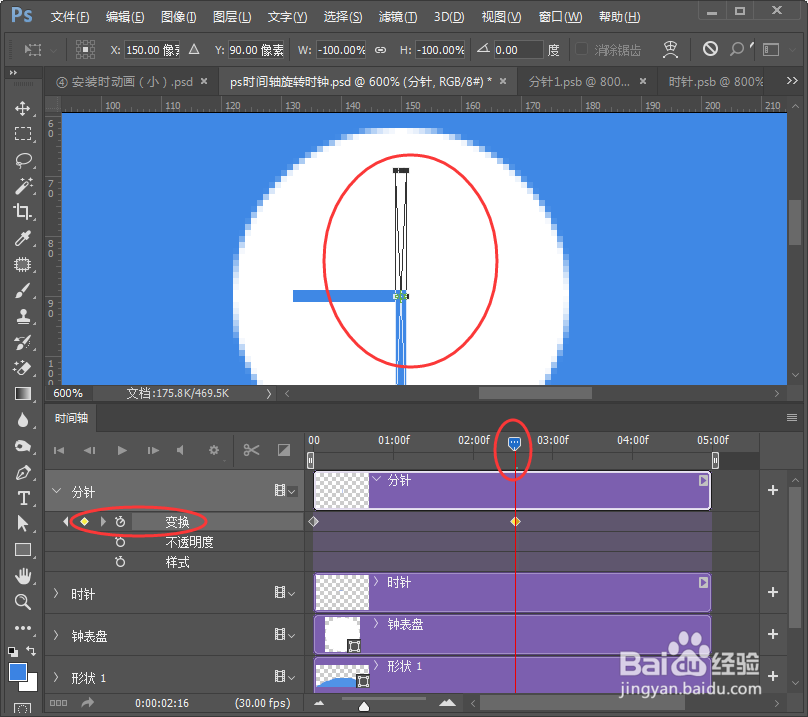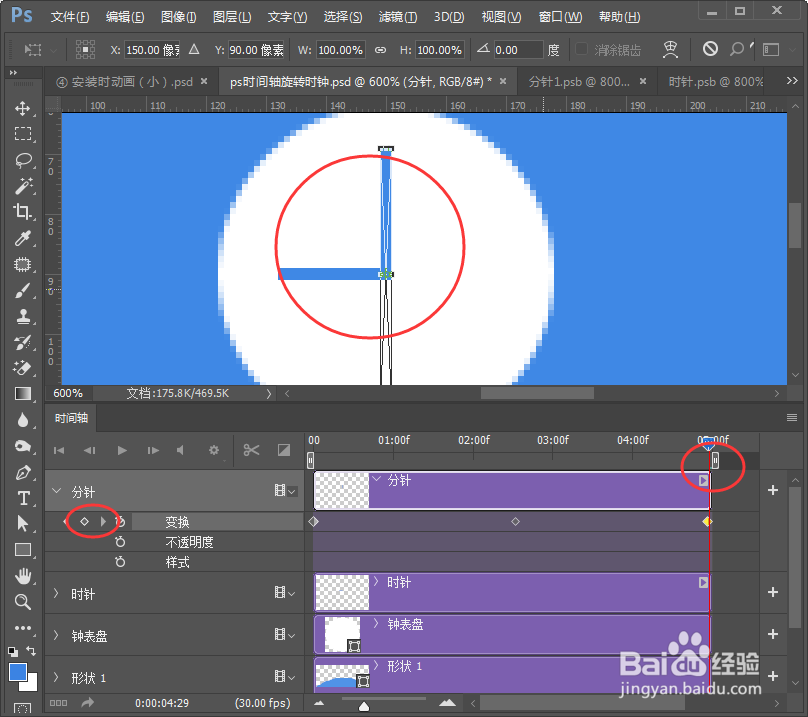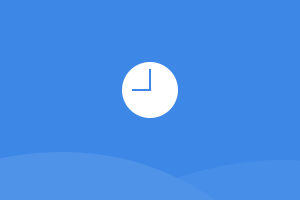PS时间轴制作旋转时钟动画
1、首先,新建一个300px*200px的文件。
2、画好背景和时钟,给它们取烂衣茫庥好名字,不要乱了。(嗯嗯,我知道你肯定会问:为什么时针和分针是个加号呢?别急,这只是个步骤,我们慢慢来……)
3、把时针和分针转化为智能对象。我们当前只针对分针做动画,所以只讲解分针部分。
4、双击打开时针和分针智能对象,把指针缩减一半。我们就会看到时针和分针的长度的排列正常了。(有炷娶插糙童鞋问了,为什么要多此一举,我们直接就画成这样不行吗?莫急,请接着往下看……)
5、打开时间轴:打开窗口-时间轴,点击创建视频时间轴。
6、在时间轴中选中分针,选择第一帧,为第一帧添加变换动作。
7、选择时间轴中间的帧,藜局腑载添加变换动作,然后在场景中手动把分针旋转90度。(现在知道为什么要把智能对象缩减一半了吗?因为旋转的时候,旋转点正好位于中心,这样就不会对不准位置。)
8、同理,我们选择时间轴最后一帧,添加变换动作,然后再把分针旋转90度。
9、旋转时钟动画就完成了,请看效果。
声明:本网站引用、摘录或转载内容仅供网站访问者交流或参考,不代表本站立场,如存在版权或非法内容,请联系站长删除,联系邮箱:site.kefu@qq.com。
阅读量:51
阅读量:60
阅读量:60
阅读量:94
阅读量:91